 Illustrator
Illustrator
Algunos documentos realizados en Illustrator están destinados a la impresión, pero se deben verificar varios parámetros para evitar cometer un error, incluido el modo colorimétrico.
Veremos paso a paso cómo convierte tu documento RGB (rojo, verde, azul) a CMYK (cian, magenta, amarillo, negro).
ILUSTRADOR DE TÉLECHARGER
¿Cómo convertir su documento RGB a CMYK en Illustrator?
1. Abra el archivo que desea convertir
Archivo> Abrir
Tomamos como ejemplo un diseño con un fuerte contraste para ilustrar la importancia de convertir sus documentos antes de imprimirlos.
Sugerencia: podemos notar aquí que el documento está en RGB, como lo indica la flecha.
 Abra el documento que desea convertir
Abra el documento que desea convertir
2. Para convertir su documento
Ir a la pestaña Archivo > Modo de color > Colores CMYK
Aquí podemos ver que los "colores RGB" están marcados, por lo que de hecho es un documento RGB.
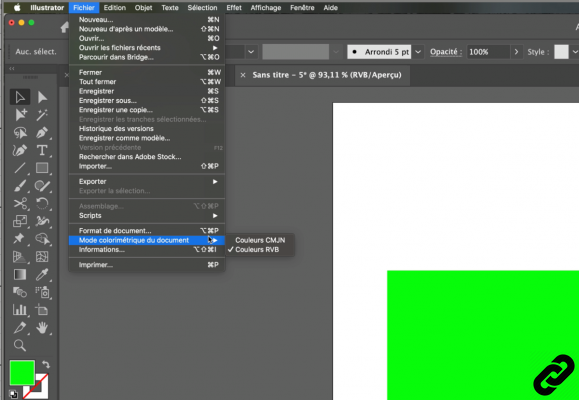 Convertir su documento
Convertir su documento
3. Una vez validado, el documento cambia a CMYK, todos los colores RGB no imprimibles se ajustan para tener una representación CMYK imprimible.
Como puede ver, el verde se ha vuelto mucho más apagado.
Exageramos deliberadamente los colores para que entendamos la importancia de convertir el documento antes de imprimirlo.
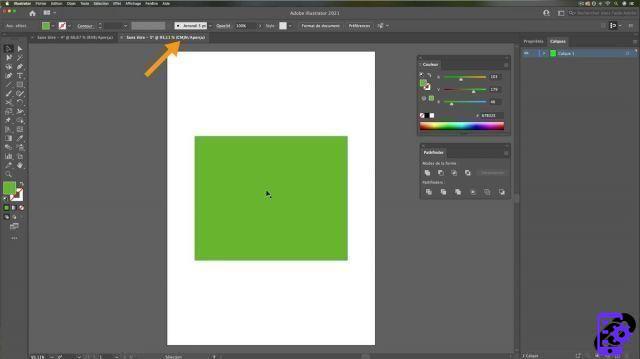 modo CMJN
modo CMJN
4. Ahora puede guardar su documento y continuar trabajando en él si es necesario.
Es muy importante realizar esta manipulación cada vez que un documento esté destinado a la impresión. Esto ayuda a evitar sorpresas desagradables.
ILUSTRADOR te apasiona y quieres aprende más ?
Ven y descubre la formación completa de Iniciación a Illustrator.
Más de 10 horas de videos, creaciones y práctica.
-20% para todos los lectores de Expertsconnecting.

























